Infra - Exchange Server
Alta Disponibilidade no Exchange Server 2007 - Parte II
Esta é a segunda parte da nossa série de artigos sobre Alta Disponibilidade no Exchange Server 2007, iremos abordar um dos três tipos de alta disponibilidade da função de Mailbox que é o LCR (Local Continuous Replication) através desta funcionalidade conseguimos ter os logs e base do Exchange Server 2007 replicados em outro lugar do disco.
por Anderson PatricioEsta é a segunda parte da nossa série de artigos sobre Alta Disponibilidade no Exchange Server 2007, iremos abordar um dos três tipos de alta disponibilidade da função de Mailbox que é o LCR (Local Continuous Replication) através desta funcionalidade conseguimos ter os logs e base do Exchange Server 2007 replicados em outro lugar do disco. Com isto temos caso ocorra algum problema no disco ou algo do gênero um tempo reduzido de restore. O interessante desta solução é utilizar isto em duas controladoras de disco diferentes, com isto aumentamos a possibilidade de ter uma parada do servidor.
Visão Geral
O LCR é uma solução em nível de servidor que utiliza uma tecnologia de replicação de arquivos log que cria e mantém uma cópia do storage group em um segundo conjunto de discos que estão conectados no mesmo servidor. O LCR fornece replicação de logs, replay dos logs e uma forma fácil e rápida de trocar o storage group para o segundo local no mesmo servidor, com isto o tempo de restauração de um servidor se torna rápido.
O LCR permite a definição, operação, verificação, remoção e ativação da cópia no Storage Group Passivo. O ciclo de vida da solução de LCR pode ter vários estados e podem ser transacionais ou persistentes. Alguns dos transacionais são iniciados pelo administrador e outros são iniciados pelo sistema.
O ciclo de vida da solução de LCR pode ser definido da seguinte forma:
-
O ciclo de vida se inicia quando uma cópia é criada pela configuração do Storage Group. O Storage Group deve existir e ter definido a localização da cópia LCR;
-
Quando a cópia é definida, o novo LCR Storage Group é "semeado". Este processo faz com que a base de dados é adicionada ao Storage Group Copy. Isto faz com que esta seja a base inicial para a cópia.
-
Quando o processo de cópia estiver completo a base é considerada Healthy (saudável). Neste estado os logs copiados são aplicados na base de cópia. (Figura 01)
A saúde do LCR como vimos acima pode ter os seguintes valores:
-
Healthy: está tudo ok, e os logs estão sendo aplicados a base de cópia (passiva) normalmente
-
Copy Suspend: um administrador temporariamente parou a cópia dos logs
-
Replay Suspend: um administrador temporariamente parou a reaplicação dos logs
-
Broken: O sistema detectou uma condição que previne a replicação e o reaplicação dos logs
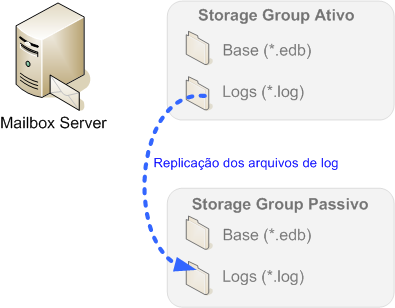
Figura 01:
Funcionamento do LCR (Local Continuous Replication)
Com a utilização do LCR no Exchange Server 2007, temos as seguintes vantagens:
-
Reduz o tempo de recuperação de uma recuperação de desastres
-
Importante: o LCR não elimina a necessidade de backup, simplesmente ajuda numa recuperação mais rápida mas o backup diário deve ser feito, mas backups incrementais para salvar os dados podem ser otimizados através do LCR
-
Melhora o desempenho da base de produção, visto que o backup pode ser feito no storage group passivo, é possível todos os tipos de backup (full, copy, incremental e differential) são permitidos, com isto também temos uma melhor performance nos discos.
Habilitando o LCR no Exchange Server 2007
Como sabemos o LCR só pode ser feito na função de Mailbox, com isto devemos ir até esta função na rede interna para aplicarmos as modificações. Alguns pontos que precisamos saber antes de implementarmos a solução.
-
O LCR é feito em nível de Storage Group e não Mailbox Store;
-
O LCR é feito somente em Storage Group que contenham apenas um Mailbox Store, o mesmo não é suportado com Public Folder Stores;
-
O LCR funciona com Public Folder stores somente quando não existem réplicas de PF na organização Exchange
-
Espere um aumento aproximado de 20% de CPU e aumente um 1GB de memória, isto se deve a validação e aplicação dos logs na cópia;
-
Somente um Mailbox Store por Storage Group copiado;
-
Certifique-se de espaço em disco para comportar a solução;
-
A Microsoft estima um limite de 200GB de limites para base com LCR habilitado.
Ok, já falamos demais, vamos configurar no Exchange Server 2007, para tanto neste artigo vamos criar a seguinte estrutura no drive E:, atualmente a base está no Mdbdata com os subdiretórios base e logs. Ainda raiz do drive E: criamos o diretório LCR com dois subdiretórios base e logs, onde vamos colocar a cópia de logs e database do diretório original. (Figura 02)
Importante: Neste artigo colocamos no mesmo disco mas o interessante é ser colocado em uma outra unidade com uma outra controladora de disco para o fim de alta disponibilidade.
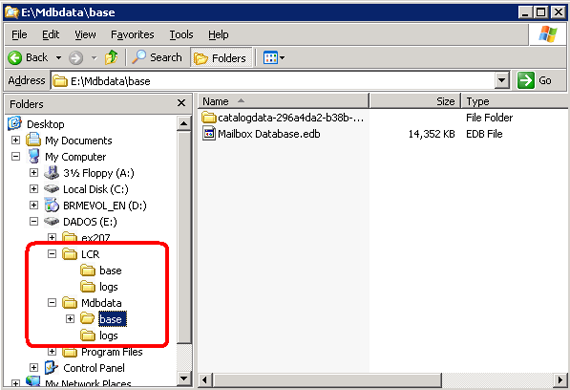
Figura
02: Estrutura de diretório atual e o que vai ser utilizado pelo LCR
Agora devemos efetuar os seguintes passos:
-
Abrir o Exchange Management Console
-
Expandir Server Configuration
-
Clicar em Mailbox
-
Selecionar o servidor desejado no Work Panel e no Result Panel podemos ver os Storage Group e Mailbox Store bem como a localização física do arquivo da base do exchange.
-
Para habilitar o Local Continuous Replication, devemos clicar no Storage Group Desejado (First Storage Group) e na Toolbox Actions devemos clicar em Enable Local Continous Replication... (Figura 03)
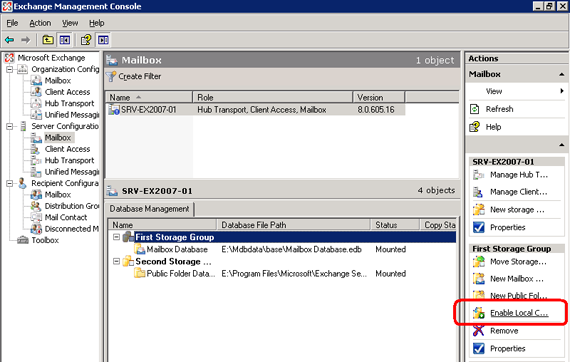
Figura 03:
habilitando o Local Continuous replication no Storage Group selecionado
-
Introduction. Devemos verificar o que estaremos fazendo o LCR e clicar em Next. (Figura 04)
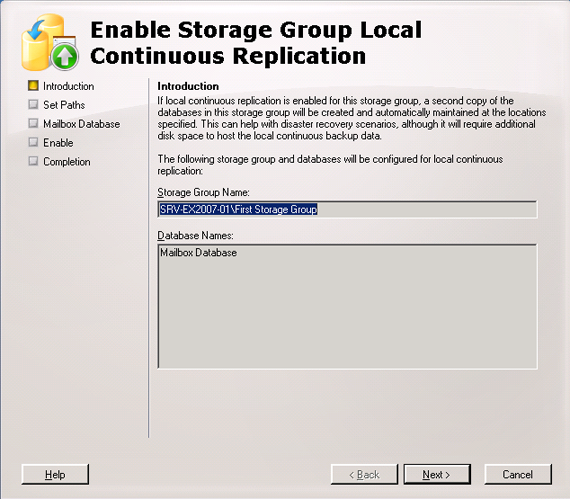
Figura 04:
Tela inicial do LCR
-
Set Paths. Devemos escolher o local onde os logs e a localização dos mesmos, vamos colocar em E:\LCR\logs e depois clicar em Next (Figura 05)
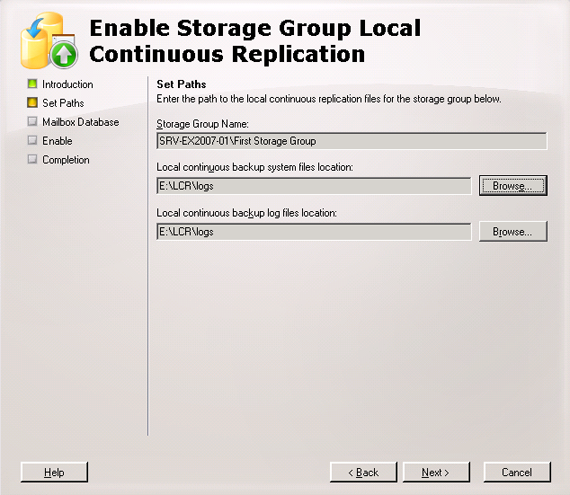
Figura 06:
Escolhendo o caminho dos logs no LCR
-
Mailbox Database. Agora devemos escolher o local da base que irá receber os logs que estão sendo copiados neste LCR, devemos escolher o caminho adequado para base e clicar em Next (Figura 07)
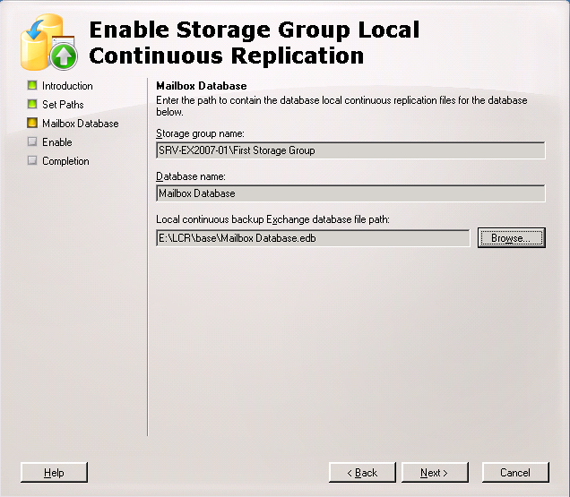
Figura 07:
Local da database de cópia
-
Enable. Nos será mostrado todas as opções feitas nas telas anteriores e devemos clicar em Enable para continuarmos o processo (Figura 08).

Figura 08:
Verificando o que foi definido e criando literalmente o LCR
-
Completion. Tela final do assistente informando que os cmdlets utilizados para criar e habilitar o LCR foi efetuado com sucesso, devemos clicar em Finish. (Figura 09)
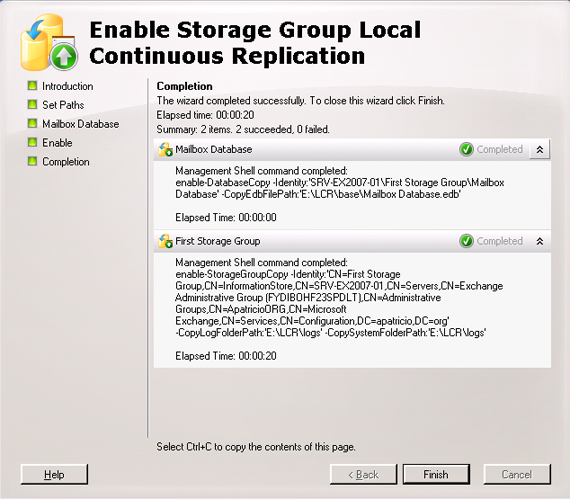
Figura 09:
Tela final do assistente mostrando os cmdlets utilizados
Agora já podemos visualizar o status da cópia do Storage Group através da coluna Copy Status. (Figura 10)
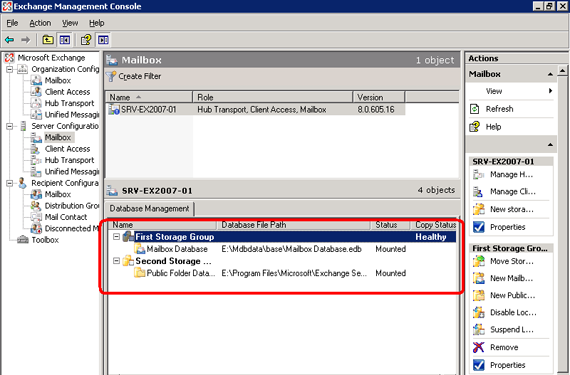
Figura 10:
Visualizando o status do LCR no First Storage Group
Verificando a funcionalidade do LCR
Vamos testar se o LCR está funcionando a contento, para tanto vamos criar uma nova mensagem e enviar um anexo de 6MB para gerarmos LOG e verificarmos se estes logs estão sendo copiados para a pasta E:\LCR\logs. (Figura 11)
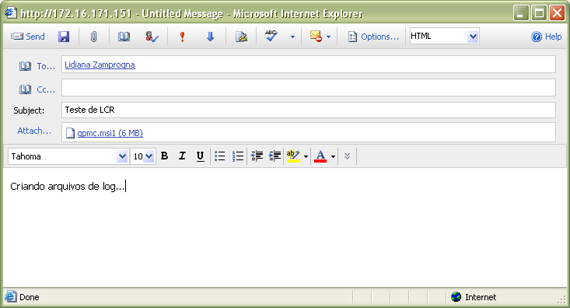
Figura 11:
enviando uma mensagem com um grande anexo para gerar arquivos de log na pasta de
cópia
Já podemos olhar no diretório de cópia dos LOGs e podemos verificar que estão sendo adicionados assim como no diretório original. (Figura 12)

Figura 12:
Arquivos sendo copiados para a pasta de logs
Uma outra forma de analisarmos e de forma mais fácil é pedirmos propriedades do Storage Group que está com o LCR habilitado e irmos até a guia Local Continuous Replication que nos mostra como está a saúde do Storage Group como também detalhes sobre a cópia. (Figura 13)

Figura 13:
Propriedades do Storage Group com LCR habilitado e nos mostrando as informações
sobre esta pasta
Uma segunda forma é utilizando o cmdlet chamado Get-StorageGroupCopyStatus no Exchange Management Shell que nos mostra todas as informações da interface gráfica mas no formato texto. (Figura 14)

Figura 14:
Visualizando as informações do LCR pelo Exchange Management Shell
Recuperando-se rapidamente de um desastre..
O que fizemos até agora foi definirmos uma replicação dos arquivos de log em outro local do disco, agora vamos simular uma falha que um disco onde a base original foi corrompida, e vamos iniciar a base a partir do local de replicação, com isto os usuários vão ter acesso a caixa postal rapidamente sem precisar aguardar tempo de restore de fitas e nada do gênero.
Neste exemplo vamos desmontar a base atual e trocar os caminhos, no usuário final após o processo executado abaixo não há impacto ele continuará recebendo e visualizando as mensagens normalmente.
Vamos executar os seguintes cmdlets (Figura 15):
Dismount-Database "mailbox
database"
Com este cmdlet a base atual será desmontada
Restore-StorageGroupCopy
-Identity "First Storage Group" -Replacelocations:$true
Com este
cmdlet ele irá parar a cópia e irá alterar os arquivos de log e bases atuais
para o caminho da cópia, ou seja, estaremos utilizando o conteúdo do diretório
E:\LCR
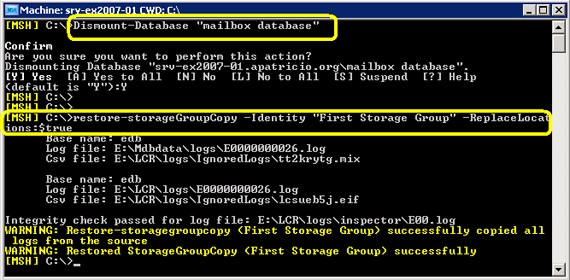
Figura 15:
Paramos a base e trocamos o caminho para utilizar a base e log que estavam no
diretório de cópia
Podemos abrir o Exchange Management Console e verificar que o caminho da base já está alterado para o caminho do LCR. (Figura 16). Podemos perceber também que o LCR não está mais habilitado.
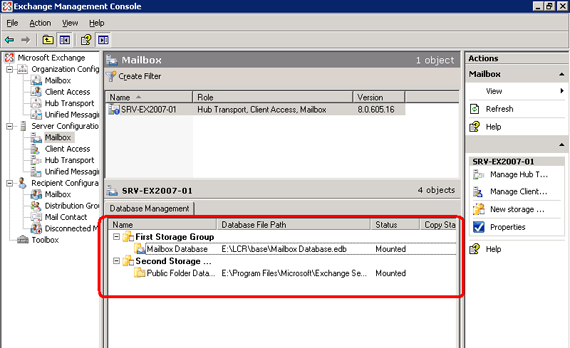
Figura 16:
Base apontando para o novo caminho, que até então somente recebia a cópia dos
arquivos de log e aplicava-se na base
Para o usuário final não há nenhum problema, estarão acessando suas mensagens normalmente.
Visualizando a performance do LCR
O Local Continuous Replication possui uma série de contadores que ajudam a mensurar a performance como também ver como anda o funcionamento da funcionalidade. Podemos utilizar este recurso da seguinte forma:
-
Abrir o Exchange Management Console
-
Clicar em Toolbox
-
Clicar em Performance Monitor
-
Na nova janela que se abre, devemos clicar no Sinal de +
-
Add Counter. Devemos escolher o MSExchange Replication no campo Performance Object, clicar em All counters e depois devemos escolher o Storage Group que possui o LCR habilitado e devemos clicar em Add. (Figura 17)

Figura 17:
Adicionando os contadores de replicação do Exchange Server 2007
-
No Exchange Server Performance Monitor já podemos visualizar todos os contadores relacionados a replicação, o contador selecionado é o ReplayQueueLenght que é relacionado ao número de logs aguardando para serem aplicados na base de cópia, com isto podemos acompanhar como está funcionando o LCR recém implementando.
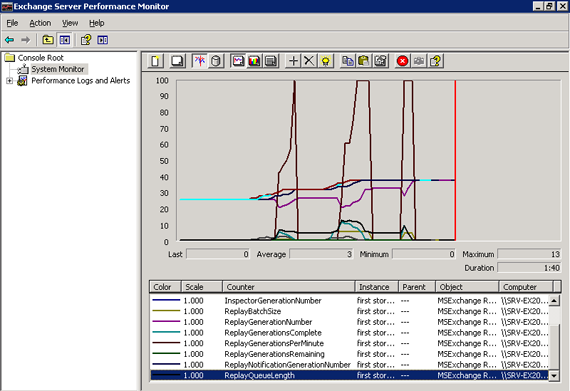
Conclusão
Neste segundo artigo da série sobre alta disponibilidade do Exchange Server 2007, desmistificamos o LCR (Local Continuous Replication) que nos abre um leque de opções para recuperação de desastres, performance de backup. A idéia principal do LCR é ter uma cópia reserva da base ativa. O mais importante desta solução é dimensionar o hardware corretamente e proporcionar aos usuários um rápido retorno do ambiente. No próximo artigo vamos falar sobre o CCR (Cluster Continuous Replication) que é mais uma novidade do Exchange Server 2007.
- Migrando e removendo o Exchange 2007 para Exchange 2010Exchange Server
- Migrando (e removendo) o Exchange 2007 para Exchange 2010Exchange Server
- Foto no Outlook 2010Exchange Server
- Exchange UM Test PhoneExchange Server
- Integrando o OCS ao Exchange UMOCS / LCS

